1C-Bitrix подключение оплаты на сайт (Сбербанк, Альфа банк, Paykeeper)

- Содержание:
- 1. Подключение системы оплаты от Сбербанка для сайта на 1C-Bitrix.
- 2. Модули
- 3. Подключение платежной системы Альфа банка к Битрикс
- 4. Подключение платежной системы Paykeeper к Битрикс
Подключение систем оплат для интернет магазина, сайта важен в настоящее время. В статье будет рассмотрено подключение систем оплат от Сбербанка, Paykeeper, Альфа банка.
Подключение системы оплаты от Сбербанка для сайта на 1C-Bitrix.
Первым делом нужно будет подать заявку на подключение для ИП, или для компании.
Дальше уже будут предоставлены тестовые доступы. Есть в логине -operator, используется для авторизации и поддержки. Там нужно будет пройти авторизацию по предоставленному доступу и сменить пароль.
Для сайта уже используется другой доступ, api. И там в самой системе оплаты Битрикс есть тестовый режим и боевой режим.
По умолчанию включен тестовый режим. Когда убираешь галочку, тогда активируется боевой режим.
На картинке ниже пример боевого режима.
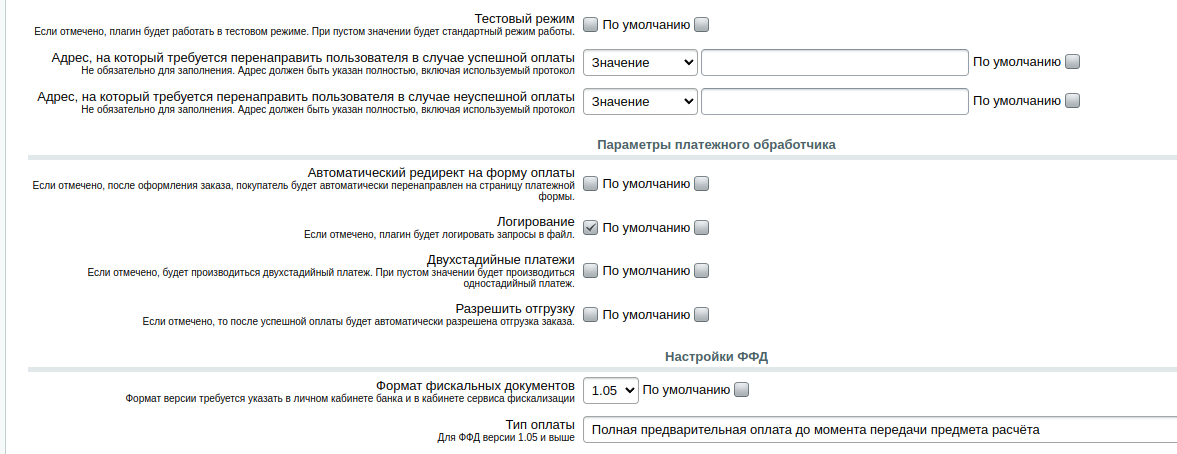
При тестовом режиме стоят галочки везде, и где тестовый режим и по умолчанию (галочки).
Модули
Для подключения можно использовать разные модули. Например на одном сайте подключен модуль rbs_payment. Работает модуль нормально. Но уже его нет в на маркете.
Также есть официальный модуль от Сбера. Поэтому лучше использовать официальный модуль Интернет-эквайринг Сбербанк (sberbank.ecom2).
Устанавливается модуль, создается в магазине новая платежная система. Выбирается из списка обработчик Интернет-эквайринг Сбербанк (sberbank_ecom2).
Дальше уже заполняются данные и вначале в тестовом режиме проводится тестирование, а затем уже в боевом режиме.
Переключение производится между боевым и тестовым режимом, как уже писал выше, производится уже в самой системе оплаты.
Подключение платежной системы Альфа банка к Битрикс
Шаги очень похожи, также есть тестовый и боевой режим.
Модуль для подключения Интернет-эквайринг Альфа-Банк (kupilegko.payment).
Вначале устанавливается модуль, затем добавляется платежная система. Вводится логин и пароль. Производится тестирование платежей. Если все нормально работает, то установка завершена.
Рекомендую ставить галочку в настройках, вести лог. Так как порой он бывает нужен для какого либо платежа. Также нужно создать в папке с модулем папку /logs/, если ее еще нет после установки.
Подключение платежной системы Paykeeper к Битрикс
Установить Paykeeper достаточно просто. Оставляется заявка, выдают доступы в личный кабинет. Далее для Битрикс скачивается архив с файлами (там у них есть инструкция) и ссылка тоже имеется , для определенной версии. После копируются файлы в Битрикс, по путям как в архиве. После создается в платежных системах новая платежная система. Выбирается обработчик Paykeeper. Вводится логин, пароль, путь до личного кабинета специальный указывается. Производится тестирование. И после проведения успешного платежа, Paykeeper установлен.
В статье были описаны каким образом подключается платежные системы Сбербанк, Альфа банк, Paykeeper.
Успехов в подключении !
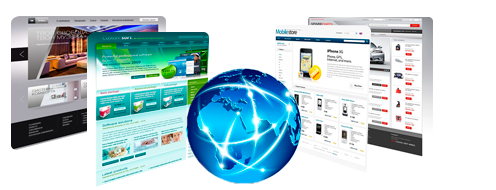





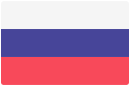
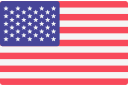

Комментарии находятся на модерации или не добавлены.
Для добавления комментариев необходимо зарегистрироваться и авторизоваться
Также возможно авторизоваться через Социальную сеть Вконтакте (VK)